Превратить форму Google в тест очень просто благодаря встроенным функциям Google.
Обзор статьи
- Часть 1. Пошаговое руководство по преобразованию формы Google в веб-викторину
- Часть 2. OnlineExamMaker: бесплатная программа для создания онлайн-викторин, альтернатива Google Forms
- Часть 3. Как создать онлайн-тест с помощью OnlineExamMaker?
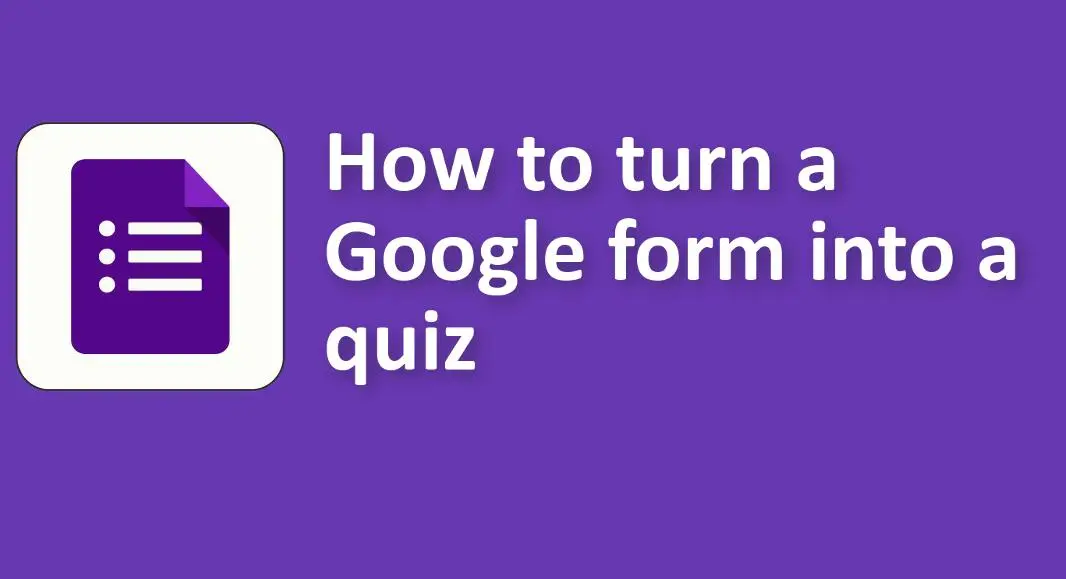
Пошаговое руководство по преобразованию формы Google в веб-викторину
1. Доступ к формам Google:
• Откройте Формы Google).
• Вы можете создать новую форму с нуля или использовать существующую форму.
2. Активируйте функцию викторины:
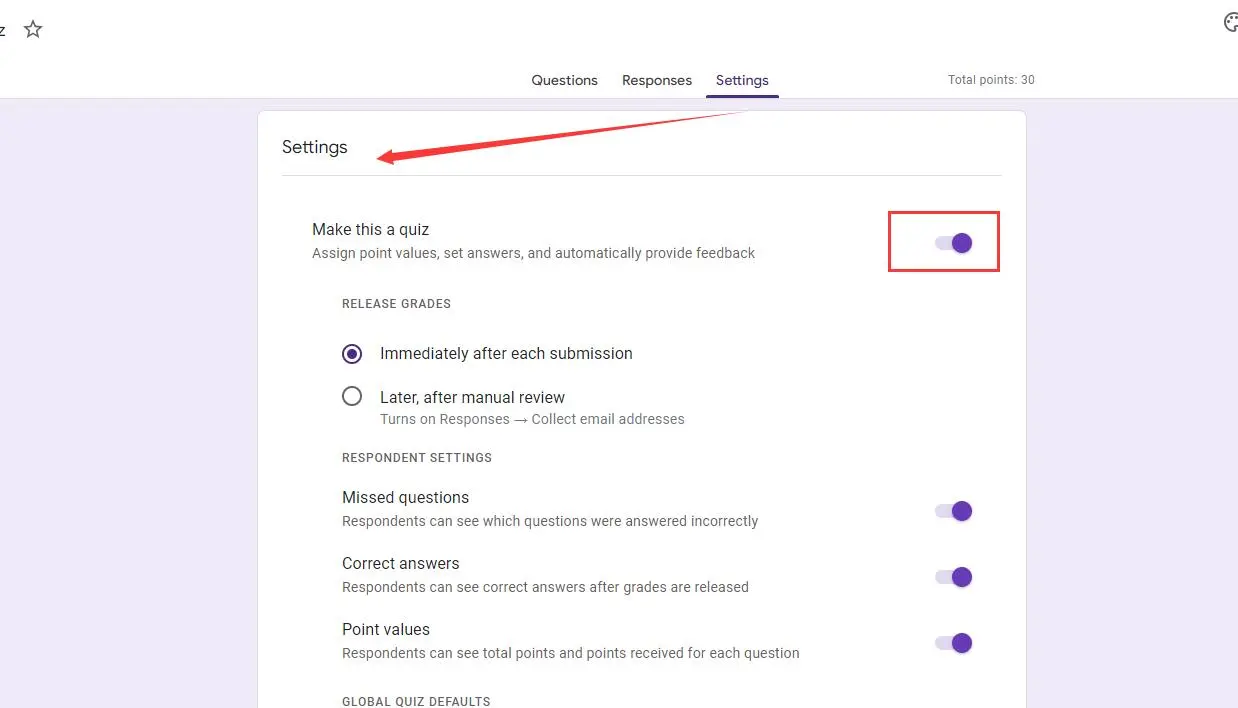
• Нажмите на значок шестеренки (Настройки) в правом верхнем углу.
• Во всплывающем окне нажмите на вкладку «Тесты».
• Переключите переключатель «Сделать это викториной».
3. Выберите параметры оценки:
• После переключения вы увидите параметры, связанные с функциями викторины.
• Выберите, когда выставлять оценки (сразу после отправки или позже после проверки вручную).
• Решите, хотите ли вы показывать респондентам пропущенные вопросы, правильные ответы и значения баллов после того, как они отправят свои ответы.
4. Установите ответы и значения баллов:
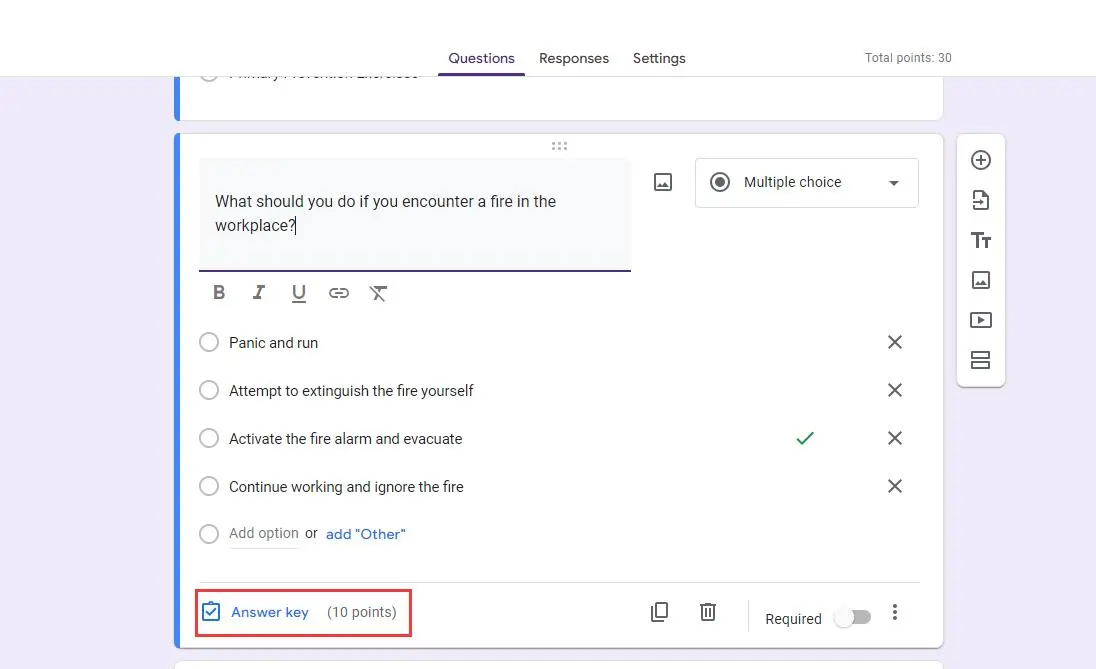
• Для каждого вопроса нажмите на него, а затем выберите опцию «Кнопка ответа» внизу.
• Выберите правильный ответ(ы) на этот вопрос.
• Вы также можете установить количество баллов для каждого вопроса (например, 1 балл, 2 балла и т. д.).
• При желании добавьте обратную связь как для правильных, так и для неправильных ответов. Это может помочь учащимся понять, почему ответ был неправильным, или предложить дополнительную информацию по теме.
Возможно, вам будет интересно узнать
Создайте тест/тест с автоматической оценкой без какого-либо программирования — попробуйте OnlineExamMaker сегодня!
5. Дополнительные функции:
• Если вы создаете вопросы с несколькими вариантами ответов, Google Forms также предлагает функцию «Автоматическое предложение», которая может автоматически предлагать возможные ответы на основе введенного вами вопроса.
6. Завершить и отправить:
• Завершив настройку теста и вопросов к нему, нажмите кнопку «Отправить», чтобы поделиться тестом со своими респондентами. Вы можете отправить его по электронной почте, создать ссылку для общего доступа или встроить ее на веб-сайт.
7. Посмотреть ответы:
• После того как участники завершат тест, вы можете просмотреть их баллы, перейдя на вкладку «Ответы» в форме.
• Вы также можете нажать «Индивидуально», чтобы увидеть ответы и баллы каждого участника.
Выполнив эти шаги, вы можете легко преобразовать форму Google в функциональный и автоматизированный тест.
OnlineExamMaker: бесплатная программа для создания онлайн-викторин, альтернатива Google Forms
OnlineExamMaker — это комплексная и универсальная онлайн-экзаменационная платформа, которая радикально меняет традиционный подход к проведению экзаменов и викторин. Он служит универсальным решением для образовательных учреждений, корпораций и органов по сертификации, обеспечивая бесперебойную и безопасную процедуру оценки.
Основные характеристики
Простое создание тестов. OnlineExamMaker позволяет легко создавать тесты с помощью интерфейса перетаскивания, настраиваемых шаблонов и широкого спектра типов вопросов, таких как вопросы с множественным выбором, верно/неверно, на соответствие и более.
Назначить экзамен группе. Назначьте созданный экзамен группе, состоящей из нескольких кандидатов, для непосредственной оценки конкретных учащихся.
Сертификация. Предоставляйте участникам теста специальные сертификаты, содержащие их имя, балл и дату.
Создайте свой следующий тест/экзамен с помощью OnlineExamMaker
Как создать онлайн-викторину с помощью OnlineExamMaker?
Шаг 1: Войдите/Создайте учетную запись
Шаг 2. Начните новый тест

Нажмите «Новый экзамен», чтобы начать новый тест, затем дайте ему название и выберите категорию.
Шаг 3. Настройки теста

Персонализированные настройки викторины, а также выбор темы или настройки внешнего вида вашей викторины.
Шаг 4. Распространите тест

Как только вы будете удовлетворены своим тестом, поделитесь им со своей целевой аудиторией.